傲游浏览器恢复默认设置的教程
时间:2024-01-05 14:03:23作者:极光下载站人气:26
傲游浏览器是一款多功能、个性化多标签浏览器,它可以提高用户网上冲浪的效率,并且拥有着丰富实用的功能设置,还支持各种外挂工具和插件,能够为用户带来优质的网页浏览服务,因此傲游浏览器吸引了不少用户前来下载使用,当用户在傲游浏览器软件中浏览网页时,感觉自己设置了太多复杂的功能模式,便想要恢复浏览器的默认设置,用户却不知道怎么来操作实现,其实这个问题是很好解决的,用户直接在设置窗口中找到右上角的恢复所有默认设置按钮即可解决问题,那么接下来就让小编来向大家分享一下傲游浏览器恢复默认设置的方法教程吧,希望用户在看了小编的教程后,能够从中获取到有用的经验。
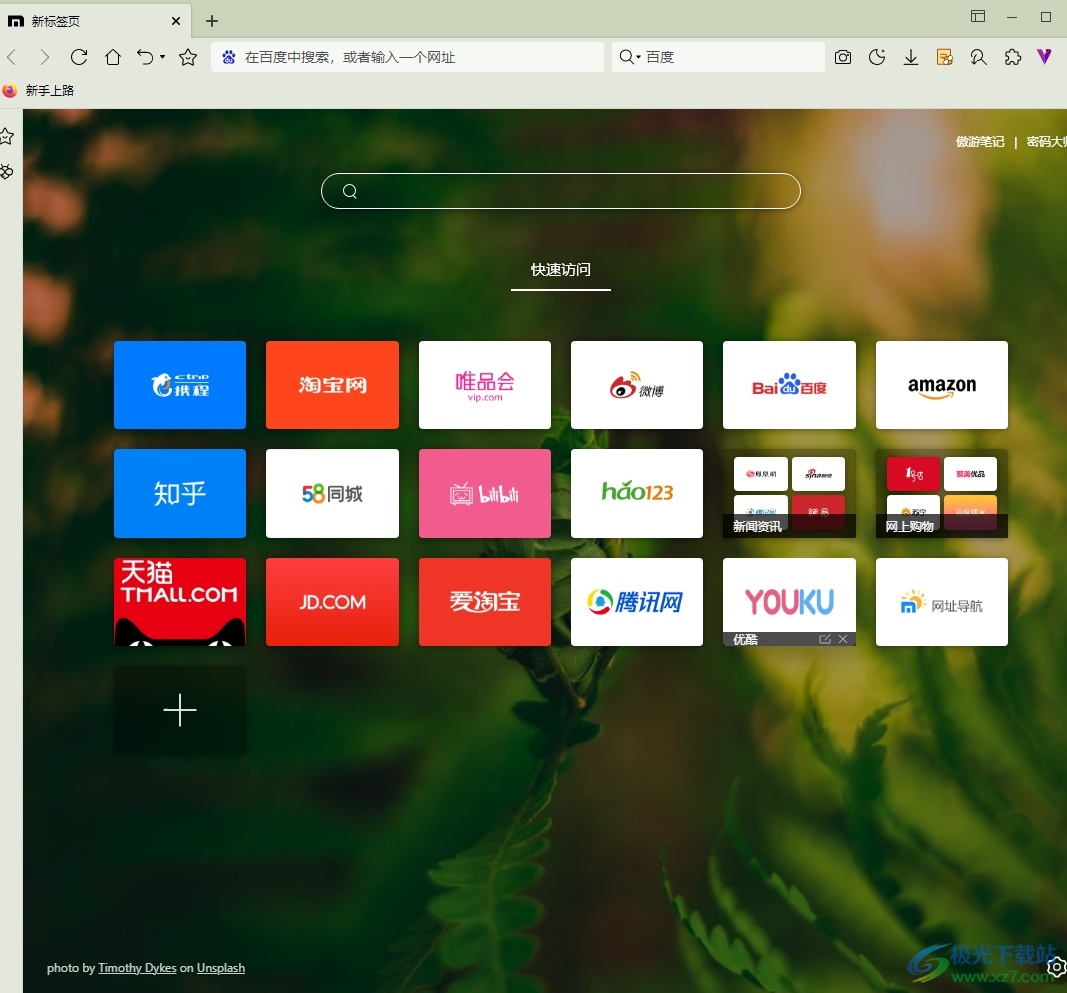
方法步骤
1.用户在电脑上打开傲游浏览器软件,并来到主页上点击右上角的三横图标
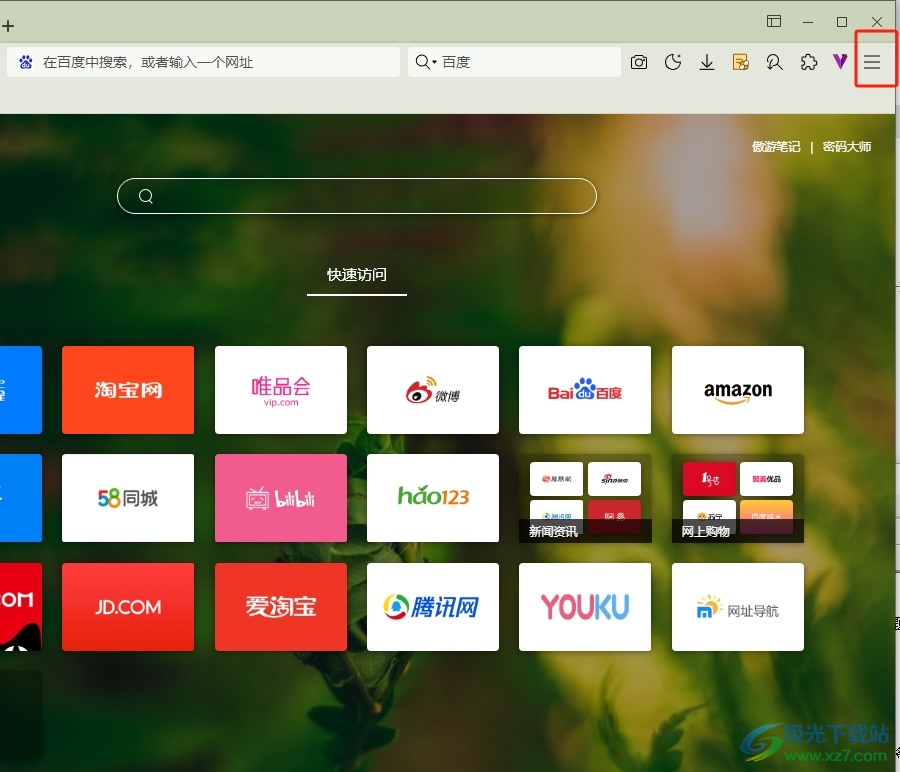
2.在弹出来的下拉选项卡中,用户选择其中的设置选项,页面将会发生切换
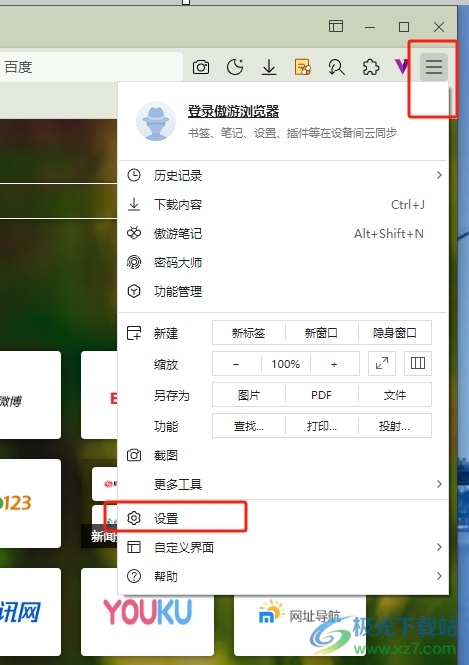
3.这时进入到设置窗口中,用户在页面右上角处按下恢复所有默认设置按钮即可解决问题
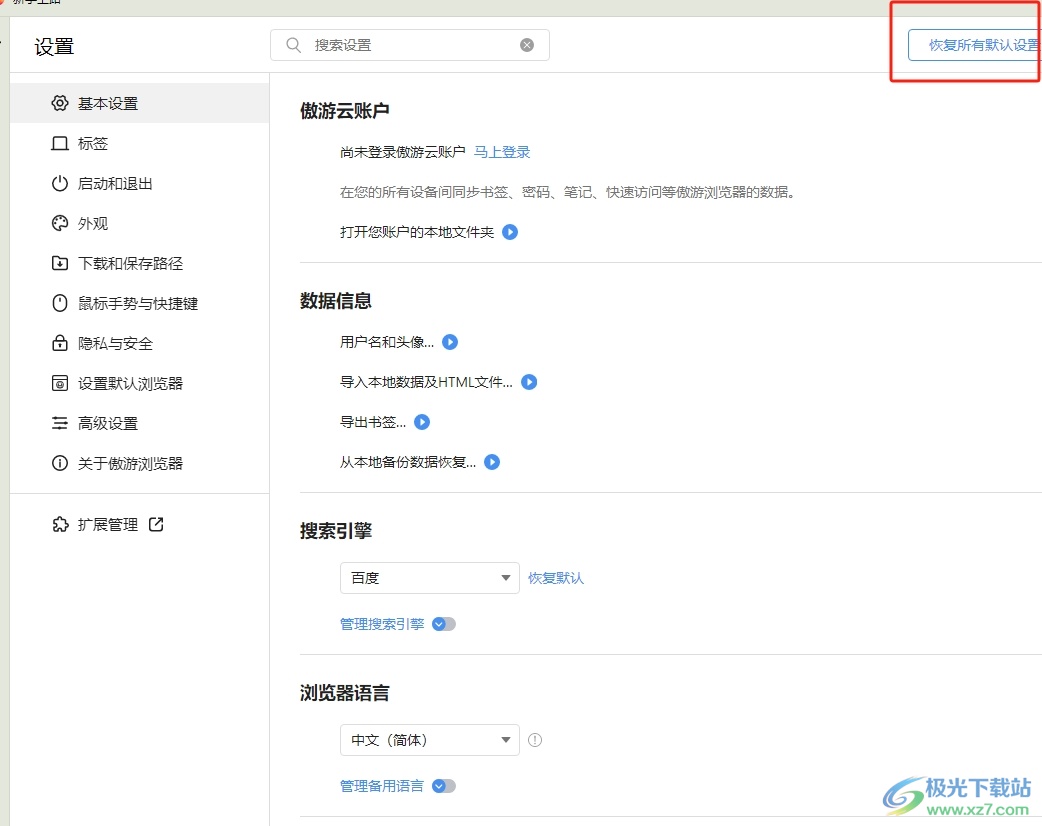
4.完成上述操作后,用户就会发现弹出来的提示窗口,用户直接按下确定按钮,就可以将所有选项恢复到默认值
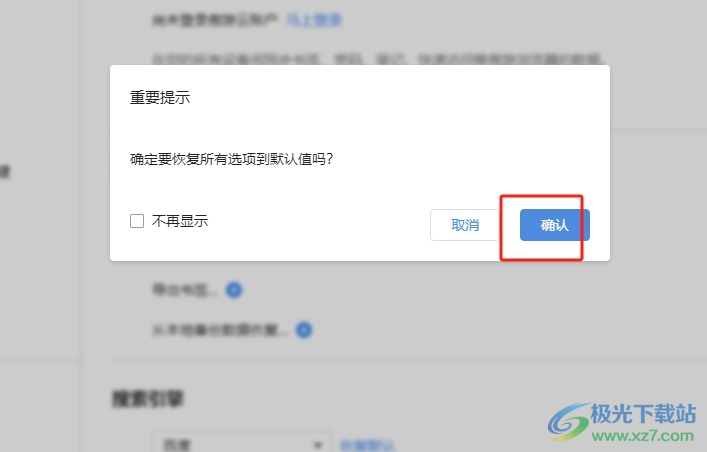
以上就是小编对用户提出问题整理出来的方法步骤,用户从中知道了大致的操作过程为点击三横-设置-恢复所有默认设置-确定这几步,方法简单易懂,感兴趣的用户可以跟着小编的教程操作试试看,只需简单几个步骤即可恢复浏览器的默认设置。
标签傲游浏览器,恢复默认设置
相关推荐
相关下载
热门阅览
- 1百度网盘分享密码暴力破解方法,怎么破解百度网盘加密链接
- 2keyshot6破解安装步骤-keyshot6破解安装教程
- 3apktool手机版使用教程-apktool使用方法
- 4mac版steam怎么设置中文 steam mac版设置中文教程
- 5抖音推荐怎么设置页面?抖音推荐界面重新设置教程
- 6电脑怎么开启VT 如何开启VT的详细教程!
- 7掌上英雄联盟怎么注销账号?掌上英雄联盟怎么退出登录
- 8rar文件怎么打开?如何打开rar格式文件
- 9掌上wegame怎么查别人战绩?掌上wegame怎么看别人英雄联盟战绩
- 10qq邮箱格式怎么写?qq邮箱格式是什么样的以及注册英文邮箱的方法
- 11怎么安装会声会影x7?会声会影x7安装教程
- 12Word文档中轻松实现两行对齐?word文档两行文字怎么对齐?

网友评论